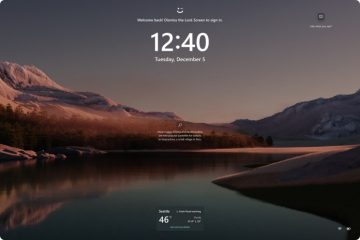是否想在Windows 11上使用WordPad?了解如何使用兩種簡單的方法在Windows 11上恢復經典的WordPad應用程序。
WordPad是Windows的默認和輕量級文本編輯器。但是,在Windows 11上,Microsoft刪除了此經典應用程序,並慢慢遷移了一些豐富的文本和格式化功能到記事本。雖然刪除WordPad不會影響大多數Windows 11用戶,但是如果您是使用WordPad創建豐富和格式化的文本文檔的人,則可能會錯過它。值得慶幸的是,在Windows 11中還原WordPad非常容易。
在此快速簡便的指南中,我將向您展示兩種不同的方法來恢復Windows 11中的經典WordPad應用程序。讓我們開始。
在Windows 10或Windows 11 V23H2中,打開文件Explorer 通過按“ Windows key + e” shortcut按下。接下來,轉到“ c:\ program Files \ Windows nt \ conscectories “文件夾。
注意:或者,您可以直接從此鏈接下載所需的WordPad文件。這些文件已從Windows 10中提取。下載後,右鍵單擊zip文件,選擇“提取全部”,然後單擊“提取”按鈕。打開提取的文件夾。高度=“ 341″ src=” https://i0.wp.com/windowsloop.com/wp-content/uploads/2025/09/restore-wordpad-files-in-windows-11-170925.jpg?Resize=1024%2C341&ssssssl=這樣,您已經在Windows 11中恢復了WordPad 。從現在開始,您可以在開始菜單中搜索它。
在Windows 11中使用經典WordPad Restorer App
還原Wordpad,而第一個方法很容易,它具有一些缺點,例如缺少文件類型集成和註冊表更改。 If you require these, you can use a free app called WordPad restorer to quickly and easily restore WordPad on Windows 11. Here’s how.
First, go to this GitHub page, scroll down, and click the link next to “Classic WordPad“.此操作下載安裝程序文件。
找到下載的文件,雙擊IT 。接下來,在空白字段中鍵入“ wordpad “,然後按“ enter “。
。從現在開始,您可以從“開始”菜單打開WordPad。此外,您還可以直接打開現有的WordPad文件(.RTF)。
–
這就是全部。在Windows 11中還原經典的WordPad應用程序是如此簡單。如果您有任何疑問或需要幫助,請在下面評論。我很樂意協助。